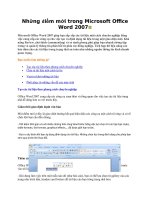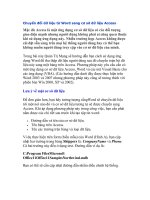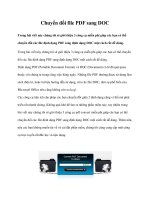Chuyển Word sang PDF bằng Office 2013
Bạn đang xem bản rút gọn của tài liệu. Xem và tải ngay bản đầy đủ của tài liệu tại đây (509.87 KB, 7 trang )
Chuyển Word sang PDF bằng Office 2013
Với thao tác rất đơn giản, không cần sử dụng phần mềm trung gian nào bạn có thể tự tạo file PDF
trên Word 2013.
Ví dụ có file .docx muốn chuyển sang PDF sử dụng Office 2013:
Bước 1: Sau khi tạo xong file Word cần chuyển sang PDF kích chọn vào File -> Save.
Trường hợp đã lưu file dưới định dạng .docx bạn chọn Save As.
Bước 2: Đặt tên cho file và chú ý chọn kiểu file PDF trong mục Word Document.
Bước 3: Kích chọn Option để thêm một số tùy chọn:
Bước 4: Hộp thoại xuất hiện bạn chọn số trang in:
All: Tất cả các trang trong Word đều chuyển sang PDF.
Current Page: Chỉ chuyển trang đang chứa con trỏ chuột sang PDF.
Page (s) From: Chuyển từ trang số x tới trang số y.
Cuối cùng kích chọn OK bạn có kết quả sau: